Преглед садржаја
Видео снимци су данас све и свуда. Инфлуенцери и компаније су видео снимке учинили кључним делом свог пословног модела како би стекли видљивост и повећали број следбеника. Већина предузећа додаје видео снимке у своје огласе како би их учинила привлачнијима.
То значи да је уређивање видео записа постало важна вештина за учење. А Финал Цут Про Кс је одличан алат за уређивање видео датотека.
Међутим, да бисмо помогли људима да тумаче садржај видеа, понекад морамо да им додамо текст. То значи да ће свако ко види видео разумети о чему се ради у одређеном клипу или приметити важне информације.
Финал Цут Про Кс је један од најбољих софтвера за уређивање видеа доступних данас. Једно од најчешће постављаних питања је „како да додам текст у Финал Цут Про Кс?“
Изгледа прилично лако, али саставили смо овај водич за све којима је и даље тешко да додају текст у видео запис.
Како додати текст у Финал Цут Про користећи различите методе

Да бисмо то олакшали, размотрићемо различите начине да бисте додали текст у Финал Цут Про.
Такође ћемо вам дати водич о томе како да измените, прилагодите и прилагодите свој текст док не будете задовољни како он изгледа у свом видеу.
Креирање пројекта у Финал Цут Про
1: Отворите софтвер Финал Цут Про.
2: Идите до менија Датотека , изаберите Ново , а затим изаберите Библиотека . Након тога кликните на Сачувај уношењем назива библиотеке.
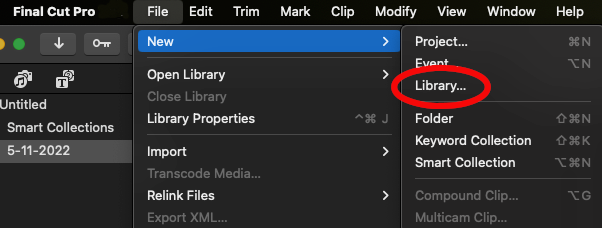
3: Затим идите на мени Датотека , изаберите Ново, затим Пројекат . Кликните на ОК након што унесете назив пројекта.
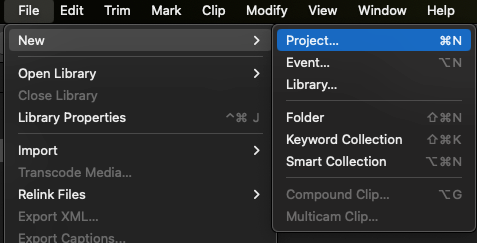
4: Након овога идите на Филе , затим Увези, и изаберите Медији . Претражите на свом рачунару видео датотеку на којој желите да радите.

5 : Када ово урадите, видео ће се појавити у коначном резу Про библиотека.
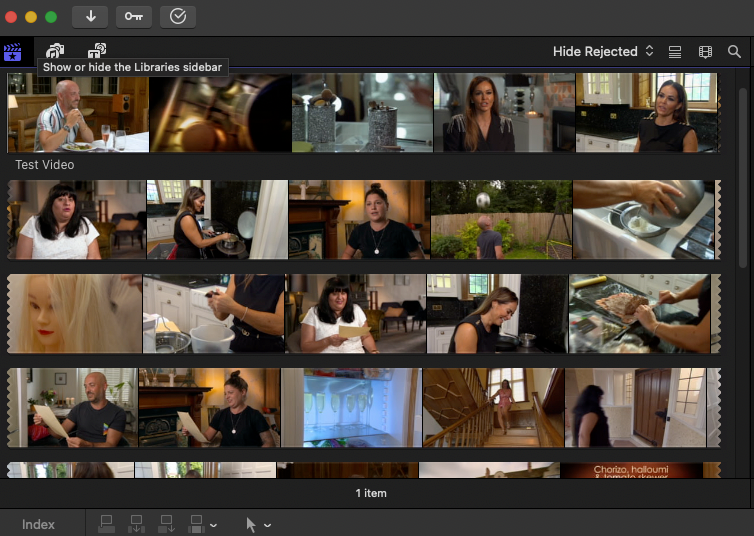
6: Затим можете да је превучете на своју временску линију да бисте могли да је мењате.
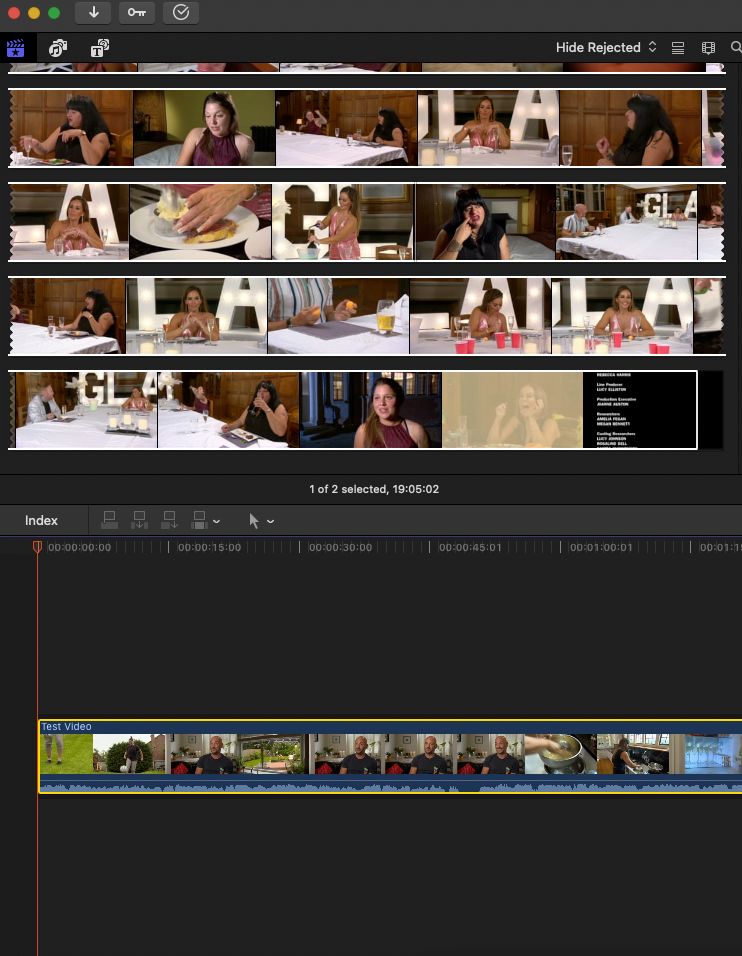
И то је то! Сада можете да додате текст свом видеу.
Међутим, постоје и други начини да додате текст и друге типове текста који се могу додати у ваш новокреирани пројекат.
Можда ће вам се допасти и:
- Како променити однос ширине и висине у Финал Цут Про
1. Додајте наслове у видео у Финал Цут Про
Ево како да додате текст као наслов.
Корак 1: Прво, увезите видео датотеку у Финал Цут Про Кс или изаберите увоз из менија тако што ћете га превући тамо.
Корак 2: Да бисте додали текст, изаберите „Наслови“ кликом на дугме „Т“ у горњем левом углу Финал Цут Про екран.
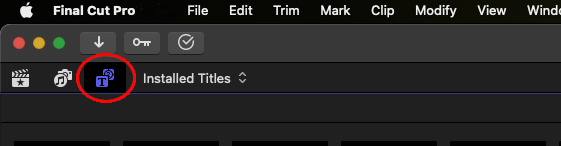
Корак 3: Превуците тип текста са листе на временску линију која се налази испод екрана.
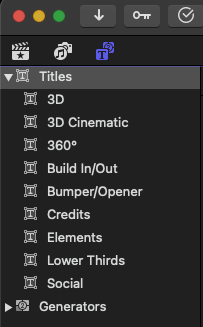
Корак 4: Да бисте уредили текст у прозору за преглед, двапут кликните на њега.

Корак 5: Да промените фонт текстаи боју, кликните на дугме „Тект Теацхер“ у горњем десном углу екрана.
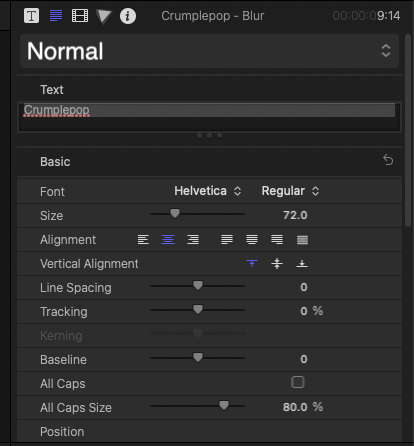
Корак 6: Брзо проверите да ли је ваш видео уређивање је тачно. Сада можете да притиснете дугме за извоз и сачувате прилагођене Финал Цут Про видео датотеке.
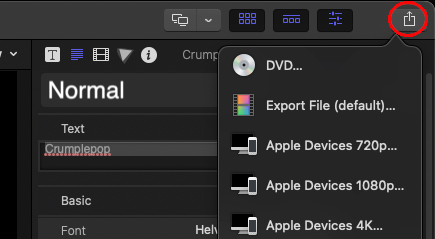
2. Додајте наслов као клип у примарну причу
Ако желите да додате текст као наслов, постоје два начина да то урадите у вашем Финал Цут Про видеу.
Наслов може или заменити постојећи клип или бити уметнут између два клипа ако сте додали више од једног на своју временску линију.
Корак 1: У горњем левом углу прозора Финал Цут Про Кс кликните на Дугме Наслови и генератори . Ово ће приказати бочну траку наслова и генератора која има листу доступних категорија.

Одаберите категорију кликом на њу. Ово ће приказати опције унутар те категорије.
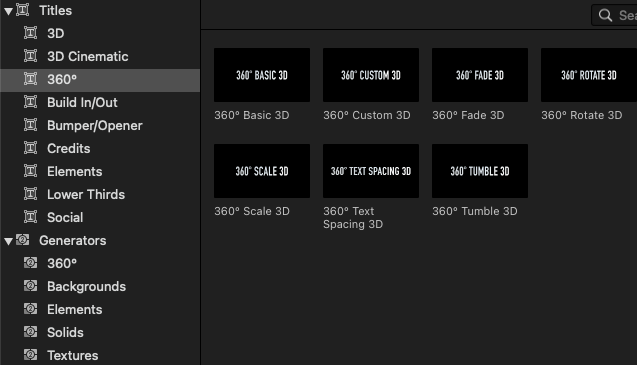
Корак 3: Затим можете изабрати једну од следећих опција:
- Можете да превучете наслов између два клипа на временској линији. Наслов ће се аутоматски репродуковати између њих.
- Користите наслов уместо постојећег клипа на временској линији. Клип можете заменити након што га превучете из претраживача наслова.
3. Додајте текст свом наслову
Сада када сте додали насловни снимак у своју видео датотеку у Финал Цут Про Кс, време је да му додате текст.
Корак 1: Одаберите основни насловни снимак уФинал Цут Про временска линија.
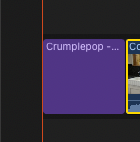
Корак 2: Поставите курсор преко изабраног насловног клипа.
Корак 3: Двапут кликните на текст наслова, а затим унесите текст за свој наслов.
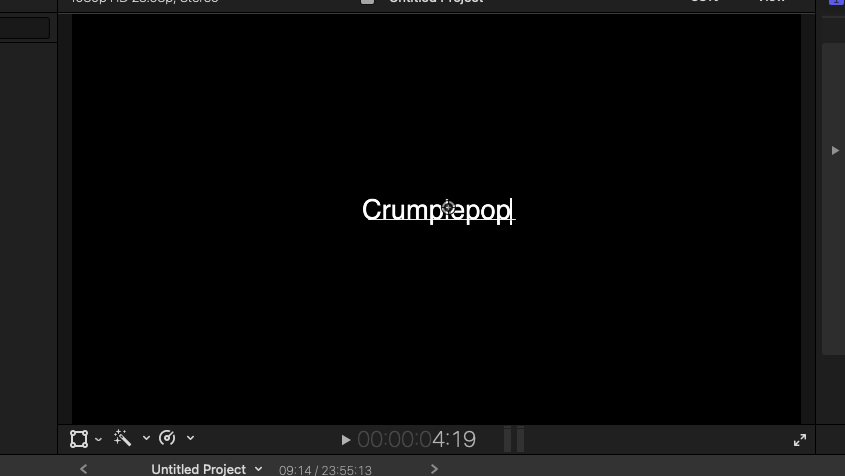
Корак 4 : Ово можете поновити за онолико текста наслови по потреби, у зависности од тога колико наслова имате на временској линији.
Корак 5 : Унесите нови текст по потреби.
4. Додајте анимирани текст у видео у Финал Цут Про
Анимирани текст је одличан начин да Финал Цут Про Кс видео учините занимљивијим и привлачнијим за гледаоца. Можете да га користите уз уобичајено уређивање видео записа да бисте привукли децу, повећали огласе производа и образовне видео снимке и још много тога. Ако желите да додате текст који је анимиран, ево како:
Корак 1: Отворите софтвер и потражите библиотеку, ако постоји. Ако га пронађете, можете га затворити тако што ћете отићи у мени Датотека .
2. корак: Идите на Датотека &гт; Ново &гт; Библиотека . Дајте библиотеци име, а затим изаберите Сачувај . Изаберите Датотека &гт; Ново &гт; Пројекат . Појављује се нови прозор у који можете додати име, а затим изаберите ОК .

Корак 3: Изаберите видео који желите да измените тако што ћете отићи на Датотека &гт; Увези медије . Превуците изабрани видео на временску линију.
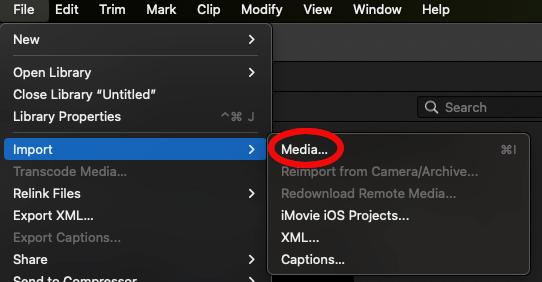
4. корак: Изаберите мени Наслов у горњем левом углу прозора . Сада претражите и превуците Прилагођено на временску линију.Такође можете само да тражите Прилагођено у оквиру за претрагу.

Корак 5: Сада можете да измените текст. Да бисте то урадили, идите на Тект Инспецтор . Инспектор текста је на десној страни екрана. Бројна подешавања, попут фонта, величине и боје, могу се променити.
Корак 6: Идите на Објављени параметри (симбол „Т“ у Тект Инспецтор'с угао).
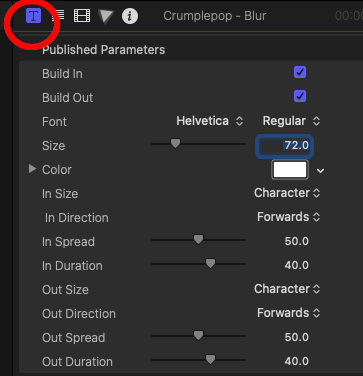
Постоји низ подешавања анимације Ин/Оут које можете изабрати. Они утичу на то како се анимирани наслов понаша.
На пример, подесите непрозирност на 0%. Када пустите видео, видећете да у почетку нема текста, али убрзо почиње да се појављује. Вреди се поиграти са овим подешавањима да бисте видели шта вам одговара.
Такође можете да користите дугме Трансформирај да трансформишете, исечете или изобличите текст.
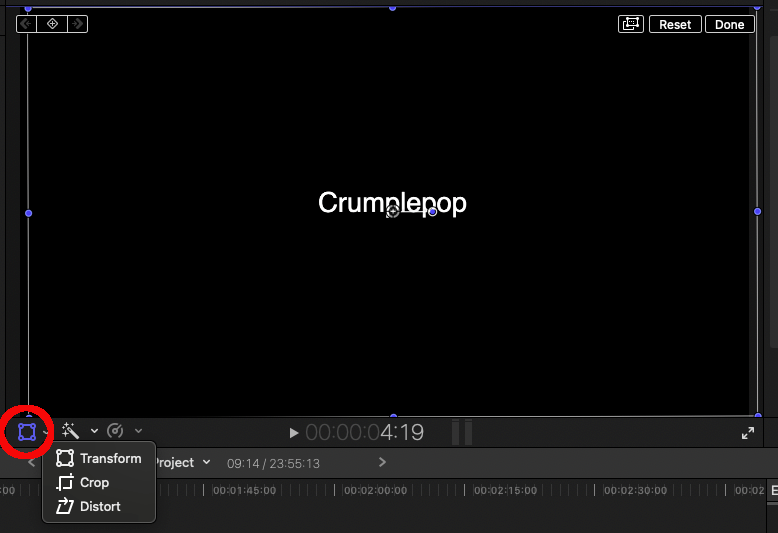
Можете да подесите положај текста тако што ћете га превући тамо где вам је потребан помоћу алатке за позиционирање Кс и И . Такође можете да ротирате текст помоћу алатке Ротација .
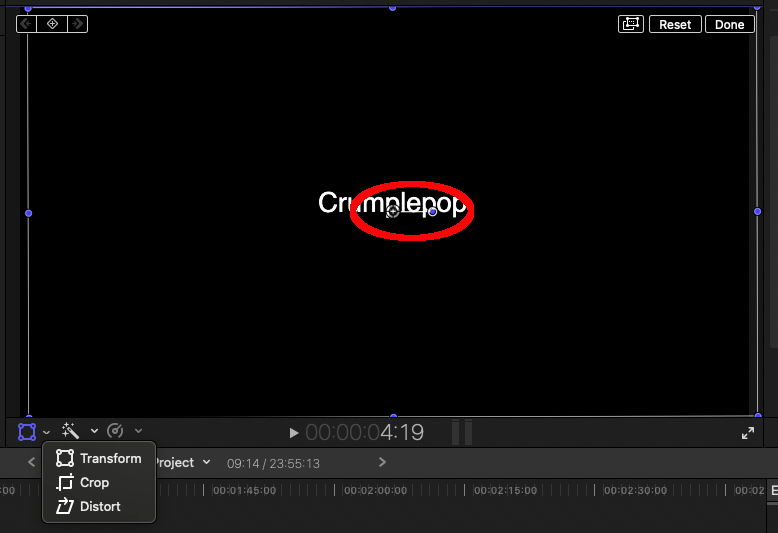
Ефекти замене
Можете да замените одређене ефекте. Изаберите картицу Ефекти на траци са алаткама на десној страни временске линије.
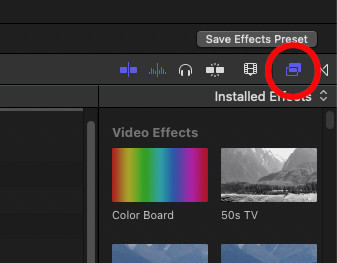
Превуците било који жељени ефекат на свој текст на временској линији након што га изаберете.
Ефекти такође имају подешавања. Величина, брзина, непрозирност, позиција и низ других променљивих могу битиприлагођено. Погледајте преглед текста када се ефекат примени.

Корак 7: Можете променити трајање текста кликом на десну страну стране оквира за текст на временској линији. Ово ће постати жуто. Затим можете да га превучете налево или надесно да бисте скратили или продужили трајање текста.

Корак 8: Када завршите са видео снимком едитовања, извезите видео тако што ћете кликнути на дугме Извези у горњем десном углу да бисте извезли видео на свој рачунар.
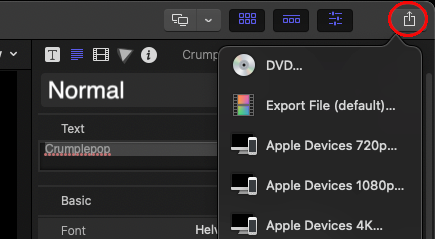
5. Померите и прилагодите текст у Финал Цут Про
1. корак: Да бисте унели промене након што додате текст, изаберите жељени текст.
2. корак : Користећи Тект Инспецтор , можете извршити сва потребна подешавања. Опције укључују боју фонта, поравнање, стилове текста, непрозирност, замућење, величину и размак између редова. Све што треба да урадите је да изаберете жељену вредност. Поред тога, инспектор може да промени обрис текста и да дода сенку.
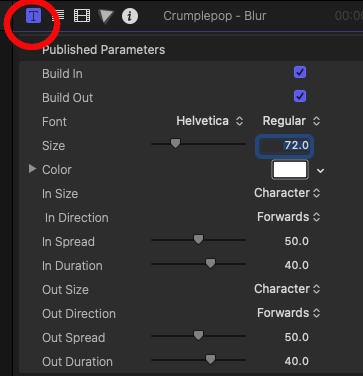
Корак 3: Погледајте Позицију у Инспектор да изврши измене текста.
Превлачење текста је најједноставнији метод његовог померања. Кликните и држите текст на платну да бисте га преместили где год желите.
Изаберите Прикажи безбедну зону наслова/радње из менија Приказ да бисте прецизно померили текст док превлачење.
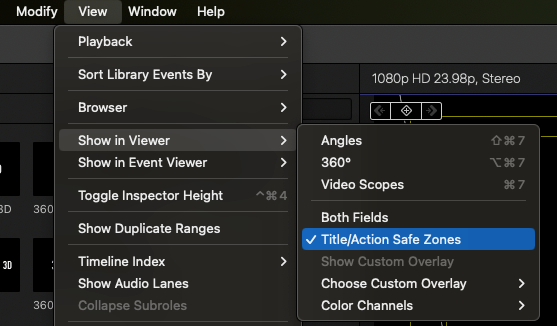
4. корак: Прегледајте видео када завршите. Ако сте задовољни како изгледаи завршите са вашим другим основним уређивањем, извезите свој видео на одговарајућу локацију помоћу дугмета за извоз видео записа. Ово ће извести видео запис у вашу главну датотеку.

Разлози за додавање текста у видео записе
Ово су неке од предности додавања текста вашим видео датотекама преко Финал Цут Про:
-
1. Одлично је за истицање кључних делова
Уобичајено је да видео има кључне делове. Ови одељци су обично подељени временским ознакама, али када додате прилагођавања текста преко Финал Цут Про-а, гледаоци ће моћи да виде када се расправља о новој теми. Посебно је користан за образовне видео записе, туторијале итд.
-
2. То чини ваше уређивање видео записа привлачним
Чак и у веома озбиљном видеу, естетика је важна. Људи додају текст видео снимцима да би додали привлачност иначе блаженом садржају.
-
3. То га чини памтљивијим
Људи ће се вероватније сетити нечега када постоји визуелни знак. На исти начин на који додавање слика речима олакшава памћење, одвајање времена за додавање текста видео записима ће помоћи вашем садржају да се боље запамти.
-
4. Основни наслов олакшава разумевање чак и без звука
Додавање текста у облику титлова је као да имате транскрипт за видео клип испред себе. Ако можете да додате титлове свом видеу, гледаоци ће моћи боље да комуницирају са вашим садржајем икреирајте цело дело.
-
5. 3Д и 2Д наслови
Уређивачи могу да побољшају свој посао помоћу разних функција које су им на располагању. Корисници Финал Цут Про-а могу да додају текст и креирају наслове на отмјене начине који гарантовано побољшавају квалитет њиховог рада и утицај њиховог видеа.
Завршне мисли
Финал Цут Про је познат по свом напредном уређивању, али понекад корисници само желе да додају текст. Кроз овај водич, сада знате како да додате текст, уредите га и креирате једноставна подешавања текста у Финал Цут Про Кс.

